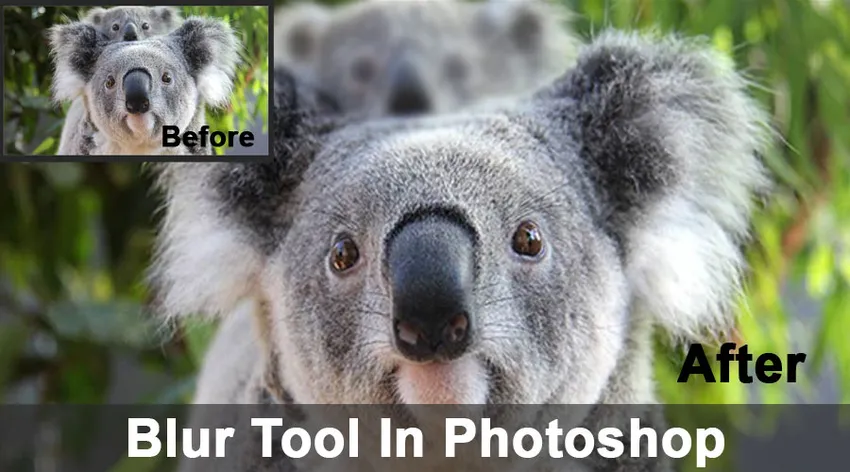
Herramienta de desenfoque en Photoshop
En palabras simples, la herramienta de desenfoque ayuda a desenfocar sus imágenes al aplanar o suavizar los valores de píxeles, reduciendo el contraste de la imagen y, en consecuencia, su nitidez dondequiera que se aplique el desenfoque en Photoshop. La herramienta Desenfoque es útil para dar toques finales a una imagen, corregir limitaciones de minutos y poner en contraste los objetos. Puede aliviar los bordes y puede ayudar al fondo a deshacerse del desorden no deseado y quitar el énfasis a las partes de la imagen que no desea que las personas noten.
La herramienta de desenfoque puede convertir una parte de una imagen enfocada en una que no está enfocada. Ayuda a suavizar el enfoque notable de la parte de la imagen en la que está pintada. La herramienta de desenfoque se puede utilizar para resaltar la parte de una imagen haciendo que la parte restante de la imagen aparezca ligeramente desenfocada. La herramienta de desenfoque no empuja los píxeles, sino que reduce el contraste entre los píxeles adyacentes en el área pintada.
¿Cómo usar la herramienta Blur en Photoshop?
- Primero, elige la imagen en la que deseas trabajar. En la imagen a continuación, desenfocaremos al bebé koala que está detrás de la madre:
Imagen original

Luego seleccione la herramienta de desenfoque de la barra de herramientas como se muestra a continuación:

Selección de herramienta de desenfoque
- A continuación, puede seleccionar diferentes tipos de pinceles, tamaños de pincel, trazos, configuraciones, etc. Al usar la herramienta de desenfoque, es recomendable evitar el uso de tamaños de pincel grandes combinados con trazos de pincel largos ya que la acción de desenfoque es exhaustiva del procesador, el efecto será retraso detrás del trazo de pincel.
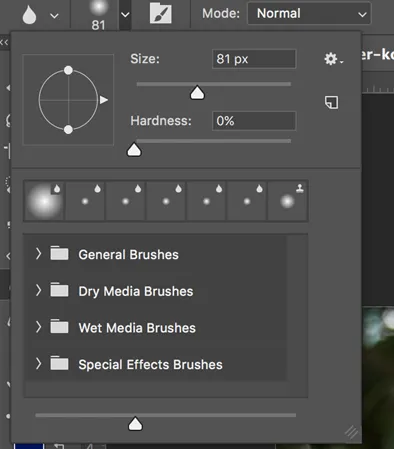
Opciones de herramienta de desenfoque en el menú superior
Un efecto de desenfoque se pinta con la herramienta Desenfoque. Cada trazo realizado con la herramienta Desenfoque reducirá el contraste entre los píxeles afectados.

Tamaño y tipos de pinceles
Observemos los diversos tamaños y tipos de pinceles disponibles para aplicar efectos de desenfoque.
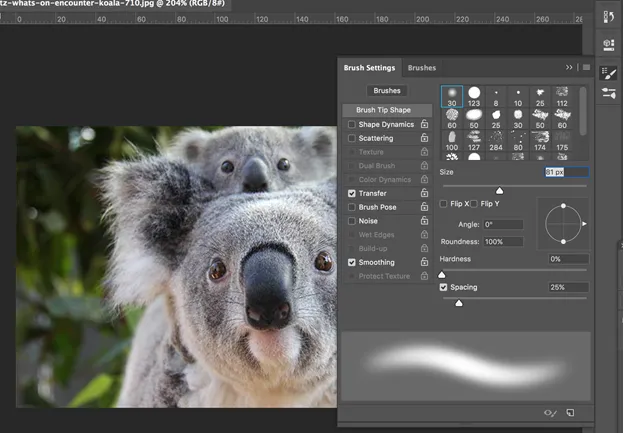
Configuraciones de pincel
- Ahora puedes elegir la intensidad de tu desenfoque. Puede elegir ser muy sutil, lo que le dará más control, o puede optar por un desenfoque fuerte. La herramienta será más sutil si la resistencia es menor.

- Entonces, el siguiente paso es difuminar. Mantenga presionado el mouse sobre las partes del elemento que desea desenfocar. Puede mover el pincel con movimientos circulares para desenfocar la pieza.
Koala bebé borrosa
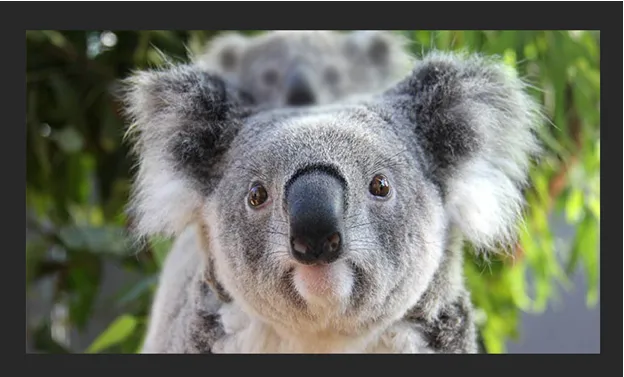
Tipos de pinceles
- Pinceles generales.
- Pinceles para medios secos.
- Cepillos de medios húmedos.
- Pinceles de efectos especiales
Filtros de desenfoque
El filtro de desenfoque es un efecto de software de gráficos ampliamente utilizado, por lo general, se usa para reducir los detalles y el ruido de la imagen. Analicemos estos filtros en detalle.

1. Promedio:
Es un filtro de un paso que ayuda a calcular el valor promedio de la imagen y cubre el área con ese valor. Es muy beneficioso igualar los valores de las áreas que transportan una cantidad sustancial de sonido.
2. Desenfoque:
También es un filtro de un solo paso que ofrece el desenfoque general de una imagen.
3. Desenfoque más:
Produce una cantidad de desenfoque notablemente expandida que el filtro de desenfoque metódico.
4. Desenfoque de caja:
Si desea desenfocar su imagen en forma de cuadrado o cuadro, se puede usar box-blur.
5. Desenfoque gaussiano:
Le ayuda a ajustar la cantidad de desenfoque más definitivamente al ofrecer un control de radio sobre la imagen. El filtro de desenfoque gaussiano se considera una herramienta excelente porque le ofrece una cantidad considerable de control sobre el tipo y la cantidad de desenfoque que obtiene. Ahora, esto es particularmente cierto en comparación con el desenfoque de un solo paso y desenfocar más filtros, que registra una cantidad establecida de desenfoque. Estos dos últimos filtros se pueden usar cuando simplemente desea desenfocar una imagen hasta cierto punto y cambiar a desenfoque gaussiano cuando busca un efecto específico. Es difícil obtener un desenfoque uniforme en un área grande con la herramienta de desenfoque. Entonces, para desenfocar un área grande, puede hacer una selección floja del área, suavizar la selección y aplicar el filtro de desenfoque gaussiano.
6. Desenfoque de lente:
Imita el desenfoque que puede materializarse cuando toma una foto con una cámara. A veces es posible que necesite aspectos definidos del fondo para permanecer enfocado y otros que se desenfoquen. Este filtro lo ayudará a lograr el tipo de profundidad de campo que está buscando. Viene con tres opciones: más rápido, difuminar la distancia focal e invertir. Para obtener vistas previas más rápidas, puede usar más rápido, para ajustar las profundidades de píxeles puede elegir la distancia focal de desenfoque e invertir los canales alfa de su fuente de mapa de profundidad, puede seleccionar invertir.
7. Desenfoque de movimiento:
Cuando desee simular el desenfoque en objetos que se mueven, puede usar este filtro. Este filtro le permite equilibrar la dirección y la fuerza de la imagen de fondo.
8. Desenfoque radial:
Si desea producir el tipo de desenfoque al fotografiar un neumático de automóvil giratorio, el desenfoque radial es el filtro que lo ayuda a producir el mismo.
9. Desenfoque de forma:
Básicamente, ayuda a difuminar su imagen de acuerdo con la forma que seleccione en el tablero. Verá que las opciones de la forma que descubra serán las mismas que las de la herramienta de forma personalizada. Puede mover El control deslizante de radio se puede mover hacia la derecha para obtener un desenfoque más grande.
10. Desenfoque de superficie:
Si desea desenfocar la superficie o el interior de la imagen en lugar de los bordes, entonces este es el filtro para usted. Si elige conservar los detalles del borde y, a la vez, difuminar todo lo demás, puede usar este filtro.
11. Desenfoque inteligente:
Si desea controlar cómo Photoshop aplica el desenfoque a los bordes y otros detalles de la imagen, puede usar este filtro.
Conclusión
La herramienta de desenfoque se puede considerar esencialmente como una herramienta para ocultar contenido o crear una profundidad de campo en Photoshop. Desenfocar una imagen le da un aspecto agradable, la mejora al proporcionar una profundidad de campo superficial que es agradable a la vista. La herramienta Desenfoque le ayuda a mantener enfocado el tema clave de su imagen y otros elementos que no es necesario que estén enfocados para estar borrosos. El desenfoque se puede usar para ocultar detalles como una matrícula o censurar una parte de una imagen o la imagen completa. La herramienta Desenfoque le permite convertir su imagen en un objeto inteligente para que pueda agregar efectos sin cambiar permanentemente su imagen original. En resumen, la herramienta de desenfoque le permite hacer algo creativo con su imagen.
Artículos recomendados
Esta ha sido una guía para la herramienta de desenfoque en Photoshop. Aquí discutimos cómo usar la herramienta Blur en Photoshop y sus Pasos con capturas de pantalla. También puede consultar nuestros otros artículos sugeridos para obtener más información:
- Introducción a las herramientas de Blender en Photoshop
- ¿Cómo instalar Adobe Photoshop?
- Descripción general del análisis y diseño del sistema
- ¿Qué hace UI Designer?
- Desenfoque de movimiento en After Effects
- Desenfoque en After Effects
- Desenfoque en Illustrator